Hvilken WiFi Router-radiokanal skal du bruge?

Dette svar afhænger af det miljø, hvor dinrouter er konfigureret. Det ultimative mål er at vælge en WLAN-kanal, der har mindst mulig trafik, og derfor har mindst potentiale for radiointerferens. I denne artikel vil jeg gennemgå nogle hurtige tip til valg af den bedste WiFi-radiokanal. Dette gør din WLAN-forbindelse mere pålidelig og måske hurtigere.
2,4 GHz vs. 5 GHz
Hvis du har en dobbeltbånd 802.11 g / n-router, har du muligvis muligheden for at bruge 5 GHz-båndet. Men skal du? Måske. I modsætning til de fleste tech-specifikationer betyder et højere antal ikke automatisk bedre ydelse. Her er hvad du skal vide om 5 GHz:
- 5 GHz bruges af 802.11 a / h / j / n standarder. Trådløs G og B fungerer ikke på 5 GHz. Dette kan betyde, at kanalen er mindre overfyldt, og derfor en bedre frekvens for din trådløse N-router. Men der er andre faktorer, der også skal overvejes.
- 5 GHz kræver mere strøm for at skubbe ud, og har derfor et kortere interval end 2,4 GHz. Du får de bedste resultater ud af 5 GHz, hvis du har synslinie med routeren (samme etage, ingen vægge osv.).
- Ikke alle trådløse adaptere understøtter 5 GHz. Der er ingen mening i at udsende et 5 GHz signal, hvis dine computere / konsoller / tablets ikke modtager dette signal.
Hvis du har forbindelse eller signalstyrkeproblemer med dine trådløse N-enheder, kan det være værd at prøve kun at skifte til 2,4 GHz, især hvis båndet ikke er særlig overfyldt. Men hvis du bor i en kollegieværelse eller lejlighedskompleks med dusinvis af routere, fjernbetjeninger, garageportåbnere, trådløse tastaturer osv., Alle udsendelser på 2,4 GHz-frekvensen, kan skift til 5 GHz muligvis give dig en vis lettelse.
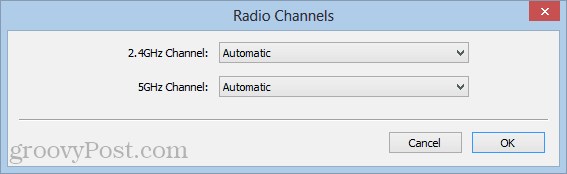
Måler WLAN-kanaltrafik
Andre menneskers routere (OPR, hvis du vil) ernogle af de største årsager til WiFi-radiointerferens. OPR bliver specielt problematisk, når du har masser af naboer alle på den samme trådløse radiokanal. Og når du overvejer at de fleste områder kun har en eller to internetudbydere (Comcast eller den anden fyr), er det sandsynligt, at de samme teknologier kommer ud og indstiller hjemmenetværk på nøjagtig samme måde. Selv hvis dine naboer køber deres egne routere fra hylden, er der en god chance for, at de ender på kanal 1, 6 eller 11 (almindelige standarder).
Den åbenlyse løsning er at hoppe af det trådløsekanaler, der bruges mest. For at bestemme det kan du bruge en stumbler til at analysere tilgængelige WiFi-netværk. Netstumbler er et populært valg, men det fungerer ikke med nogle trådløse enheder (jeg kunne ikke få det til at fungere i Windows 8). Der er en Android-app, der hedder Wifi Analyzer, der fungerer på smartphones og tablets. For nylig har jeg brugt Merakis WiFi Stumbler-værktøj, som er en Java-app, der fungerer lige i din browser.
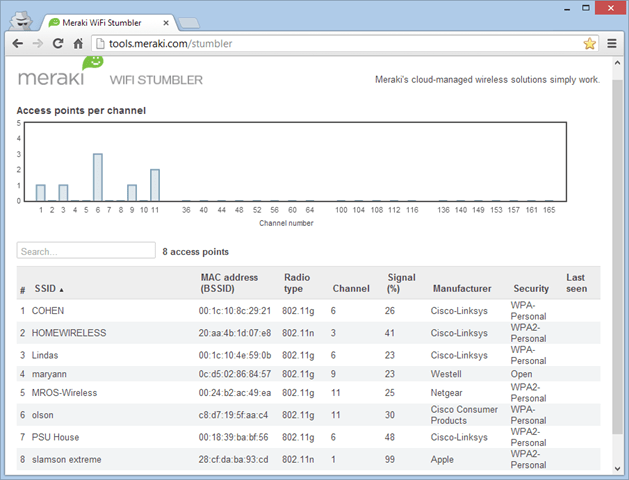
Meraki vil endda give dig en søjlediagram overadgangspunkter pr. kanal. Som du kan se, afviger ikke min nabolag for vidt fra normen - masser af kanal 6 med 11 på andenpladsen. Jeg bor i en forstads-esque gade i stedet for en overfyldt byblok, så tingene er ikke så dårlige for mig. Men det ville ikke være usædvanligt at se 10 eller flere mennesker, der alle kanker 6.
Tommelfingerregler
Hvis du ikke ønsker at gennemgå alle problemermed at undersøge og vurdere dit netværksmiljø, kan du prøve at gå videre og lave nogle justeringer baseret på nogle generelle antagelser. Hvis du vil gøre et forsøg på at forbedre dit WiFi-signal gennem prøve og fejl, kan du prøve disse trin:
1. Deaktiver 5 GHz. Hvis du har trådløse N-enheder, der prøver at nå en router i et andet rum over 5 GHz, kan du prøve at slukke for den og se, om du har det bedre på 2,4 GHz.
2. Gå af kanal 6. Prøv i stedet kanal 1 eller 11, som er længst fra 6. Prøv derefter 3 eller 9.
3. Vælg auto. Nogle trådløse adgangspunkter, såsom Airport Extreme, har indbygget spektrumanalyse, som giver dem mulighed for automatisk at vælge den mindst overfyldte kanal.
Konklusion
At finjustere dit trådløse bånd og din kanal er kuntoppen af isbjerget, når det gælder at optimere dine trådløse hastigheder og pålidelighed. Men det er relativt lavt hængende frugt, da det er let at udføre kanal og kan give et løft i ydeevnen. Giv det et skud, og hvis det ikke fungerer, skal du gå videre til næste tip.
Hvilken WiFi-kanal bruger du? Hvorfor? Fortæl os det i kommentarerne.



![Sådan deles WiFi uden at give din adgangskode [ASUS Router Guest Network]](/images/howto/how-to-share-wifi-without-giving-out-your-password-asus-router-guest-network.png)






Efterlad en kommentar